Si vous utilisez la version d’essai de Windows 10, vous avez peut-être remarqué un filigrane « Activer Windows » dans le coin inférieur droit de votre écran. Le filigrane apparaît sur chaque Windows et application que vous ouvrez sur le système d’exploitation.
Vous ne pouvez pas personnaliser votre bureau ou obtenir les mises à jour de Windows Defender sans activer Windows. De plus, le filigrane Activer Windows partout semble irritant. Et si je vous disais que vous pouvez supprimer le filigrane d’activation sans vraiment activer le système d’exploitation ?
5 méthodes pour supprimer le filigrane d’activation de Windows 11 et 10
C’est possible sur Windows 10, mais vous devez apporter quelques modifications au registre Windows. Ainsi, dans cet article, nous partagerons un guide détaillé sur la façon de supprimer le filigrane d’activation de Windows 10/11. Vérifions.
1. Supprimer le filigrane d’activation via Powershell
Eh bien, dans cette méthode, nous allons utiliser Windows Powershell pour supprimer le filigrane d’activation. Voici quelques-unes des étapes simples que vous devez mettre en œuvre.
1. Tout d’abord, ouvrez la recherche Windows et tapez Powershell. Cliquez avec le bouton droit sur Windows Powershell et sélectionnez Exécuter en tant qu’administrateur.
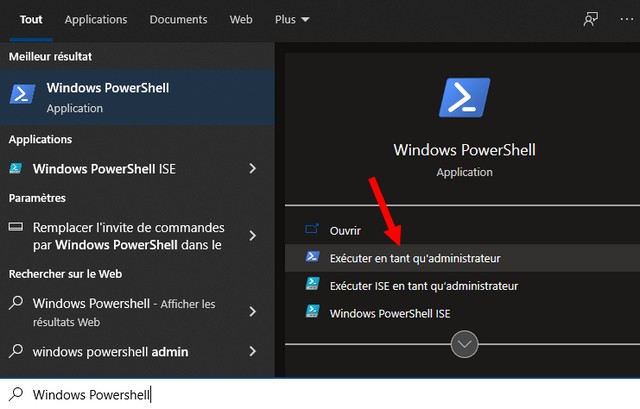
2. Dans la fenêtre Windows PowerShell, vous devez exécuter la commande ci-dessous et appuyer sur le bouton Entrée.
slmgr/renouveler
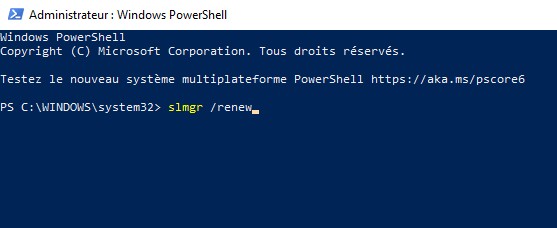
3. Une fois terminé, redémarrez votre PC.
Cela renouvellera la période d’essai offerte par l’entreprise. Vous ne verrez pas le filigrane d’activation sur votre écran pendant la période d’essai.
2. Supprimer le filigrane d’activation de Windows via le Registre
Dans cette méthode, nous utiliserons le registre Windows pour supprimer le filigrane d’activation de Windows. Voici quelques-unes des étapes simples que vous devez suivre.
1. Tout d’abord, appuyez sur la touche Windows + R pour ouvrir la boîte de dialogue Exécuter. Dans la boîte de dialogue EXÉCUTER, entrez regedit et appuyez sur le bouton Entrée.
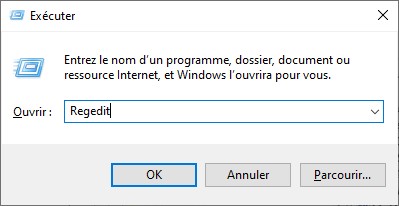
2. Dans l’Éditeur du Registre, accédez au chemin suivant : Ordinateur > HKEY_CURRENT_USER > Control Panel > Desktop.
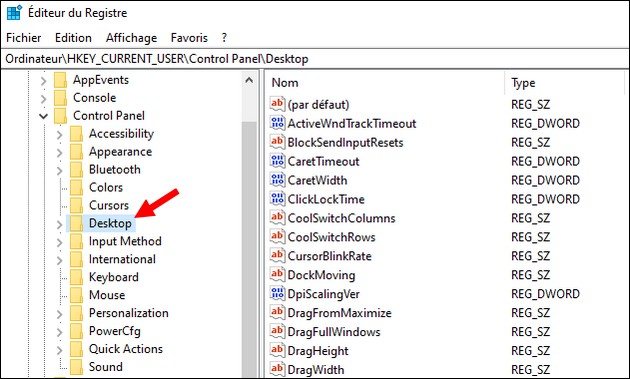
3. Dans le panneau de droite, recherchez la clé PaintDesktopVersion et double-cliquez dessus.
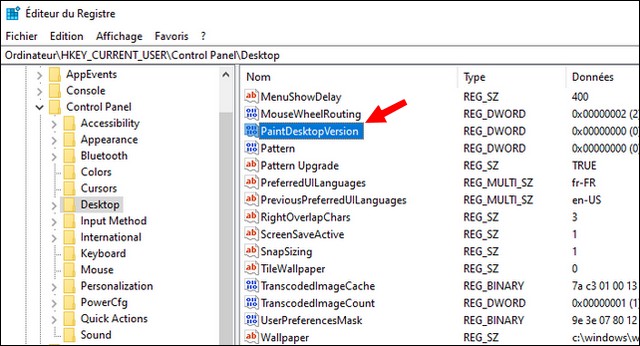
4. Dans le champ Données de la valeur, entrez 0 et cliquez sur le bouton Ok.
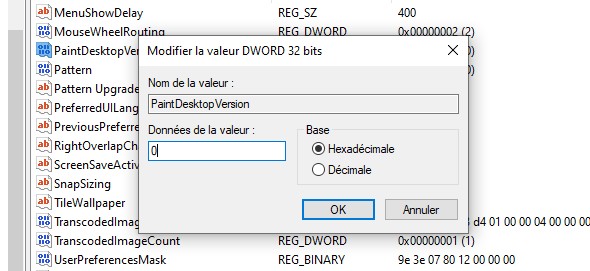
C’est ça! Vous avez terminé. Après avoir apporté les modifications, redémarrez votre PC pour supprimer le filigrane d’activation de Windows.
3. Supprimer le filigrane d’activation de Windows via le Bloc-notes
Eh bien, le Bloc-notes est peut-être un outil simple, mais il est vraiment puissant pour les utilisateurs expérimentés. Le Bloc-notes peut être utilisé pour supprimer le filigrane d’activation de Windows. Voici ce que vous devez faire.
1. Tout d’abord, ouvrez un Bloc-notes et entrez le script partagé ci-dessous.
@echo off taskkill /F /IM explorer.exe explorer.exe exit
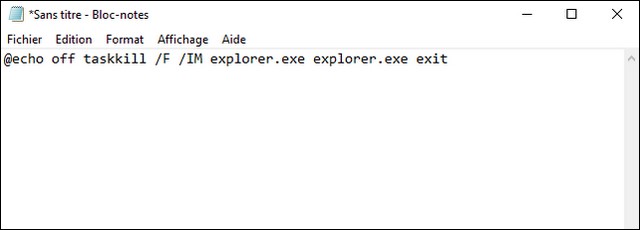
2. Cliquez maintenant sur l’option Fichier > Enregistrer sous.
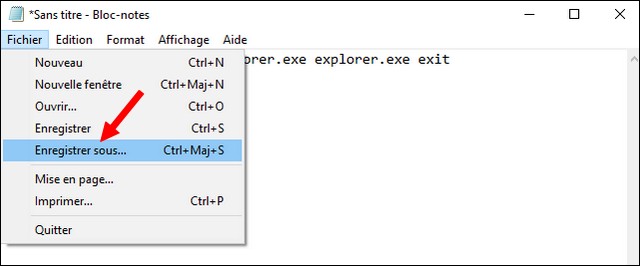
3. Vous devez enregistrer le Bloc-notes avec l’extension .bat. Par exemple, activate.bat.
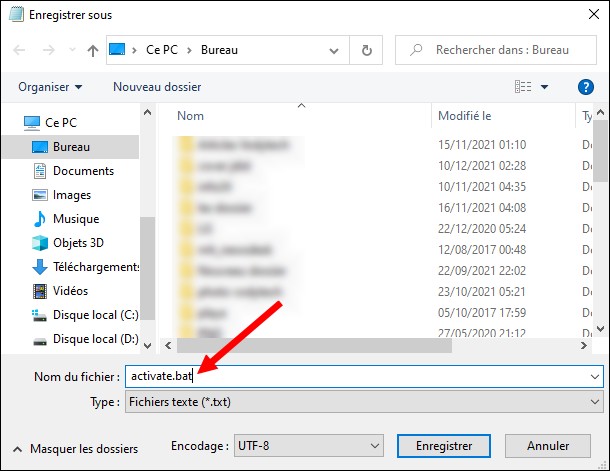
4. Pour supprimer le filigrane Activer Windows, cliquez avec le bouton droit sur le fichier .bat et sélectionnez l’option Exécuter en tant qu’administrateur.
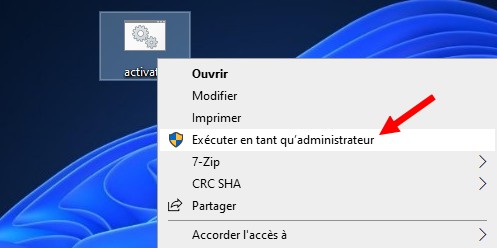
C’est ça! Vous avez terminé. Le script actualisera votre PC et supprimera le filigrane d’activation de Windows.
4. Achetez une clé de licence
Étant donné que le filigrane Activer Windows apparaît lorsque la version Windows n’est pas activée, vous pouvez acheter une clé de licence pour supprimer le filigrane.
Cela semble être l’option la plus simple pour supprimer le filigrane d’activation sous Windows. Vous pouvez acheter la clé numérique directement sur le Microsoft Store.
Vous pouvez également acheter une clé d’activation sur Amazon. La version domestique standard de Windows 10 coûte environ 139 $. L’édition professionnelle de Windows 10 coûte environ 200 $.
5. Entrez la clé d’activation sous Windows
Si vous disposez déjà d’une clé de produit Windows, vous pouvez la saisir dans les paramètres de Windows Update pour supprimer définitivement l’activation du filigrane Windows.
Vous devez vous rendre dans Paramètres> Mises à jour et sécurité> Activation pour activer Windows.
Maintenant, sur la fenêtre d’activation, vous devez cliquer sur l’option Modifier la clé de produit et entrer la clé de produit.
C’est ça! Cela activera le système d’exploitation Windows 10.
Nous sommes presque sûrs que ces méthodes vous aideront à vous débarrasser du filigrane d’activation Windows. Cependant, certaines méthodes répertoriées dans l’article peuvent ne pas fonctionner avec la toute dernière version de Windows.
Conclusion
Dans ce guide, vous avez appris comment supprimer le filigrane d’activation de Windows 11. Si vous avez des questions ou des suggestions, faites-le nous savoir dans les commentaires. De plus, consulter également ce guide si vous souhaitez apprendre à trouver votre clé de produit Windows 11.